Конечный результат:
Ресурсы урока:
Фотография глаза
Шаг 1
Откройте фотографию в Фотошопе и уменьшите её размер до 600x328 пикселей через меню Изображение > Размер изображения (Image > Image Size). Выберите инструмент Перо (Pen Tool) и черным цветом нарисуйте форму слезы. Форма должна быть неровная, как у настоящей слезинки.

Шаг 2
Смените Режим наложения слоя слезы на Осветление (Screen) и примените следующие стили:
Отбрасывание тени: Режим – Умножение, Цвет - #a88379.
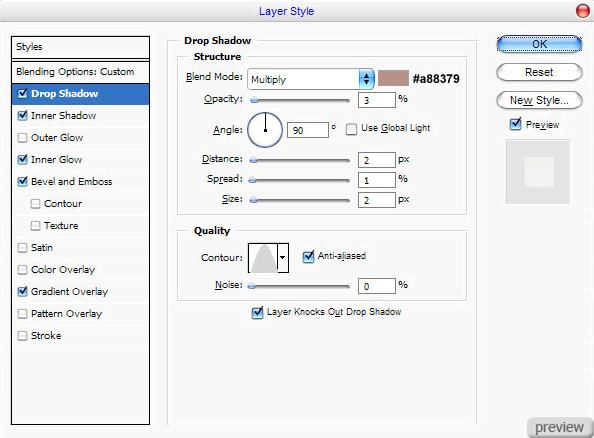
Внутренняя тень: Режим – Умножение, Цвет - #a15340.
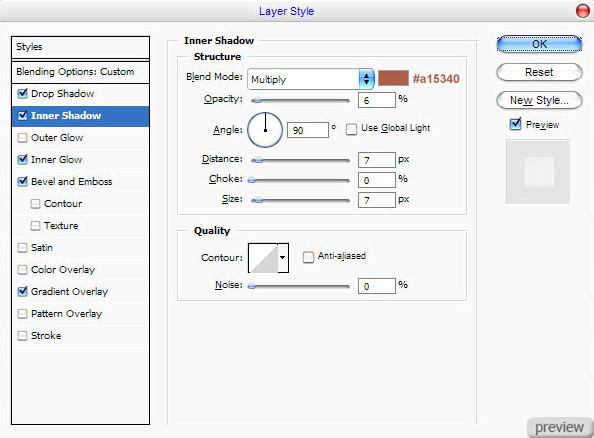
Внутреннее свечение: Режим – Перекрытие.
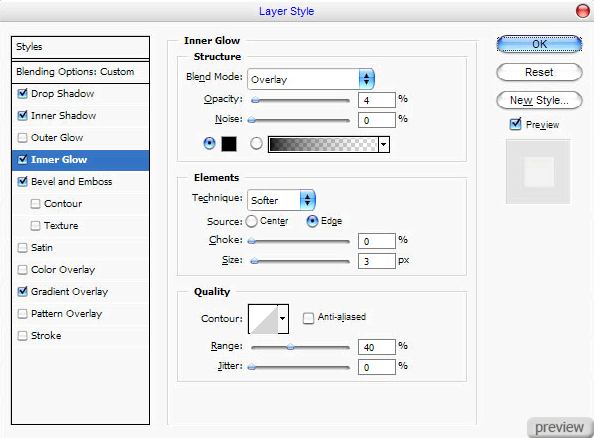
Тиснение: Стиль – Внутренний скос, Метод – Плавное, Режим подсветки – Осветление, Режим тени – Умножение.
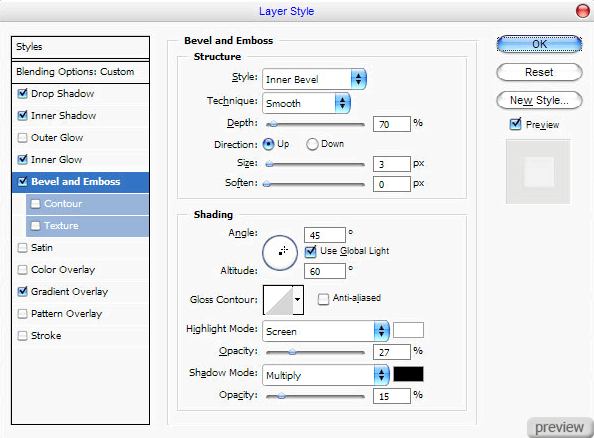
Наложение градиента: Режим – Умножение, Стиль – Линейный, Градиент – от #2e1000 к прозрачному.
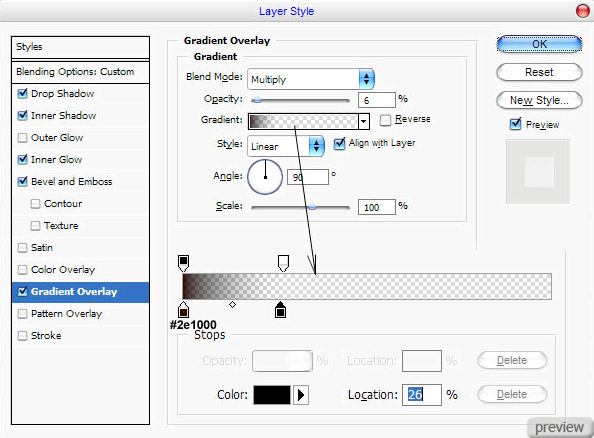

Шаг 3
Получилось неплохо, но пока не хватает реалистичности. Нужно добавить белый блик. Возьмите Карандаш (Pencil Tool) толщиной 1 пиксель и нарисуйте несколько пятнышек белого цвета на новом слое, как показано ниже.

Инструментом Размытие (Blur Tool) обрисуйте белые пиксели.

В итоге у нас получилась настоящая красивая слеза. Не бойтесь экспериментировать, и у вас будут получаться свои классные эффекты!

Ссылка на источник урока

No comments:
Post a Comment